Tutto quello che dovresti preoccuparti di MKV Codec per Windows Media Player
Windows Media Player non è familiare agli utenti che utilizzano Windows 7, 8.1 e 10.
È naturale riprodurre un file video con il lettore multimediale predefinito su Windows. Tuttavia, quando apri alcuni file video, ad esempio MKV, con Windows Media Player, verrai interrotto da un messaggio di errore che informa che Windows Media Player non può riprodurre il file. Il lettore potrebbe non supportare il tipo di file o potrebbe non supportare il codec utilizzato per comprimere il file.
Quando si verifica il problema della riproduzione di file MKV su Windows Media Player, è necessario installare il codec MKC sul computer Windows per una riproduzione fluida del file MKV.
In questo articolo, mostreremo la guida completa del codec MKC per Windows Media Player, incluso ciò che è il codec MKC, come scaricare / installare e le soluzioni per sbarazzarsi del Codec MKV su Windows Media Player.
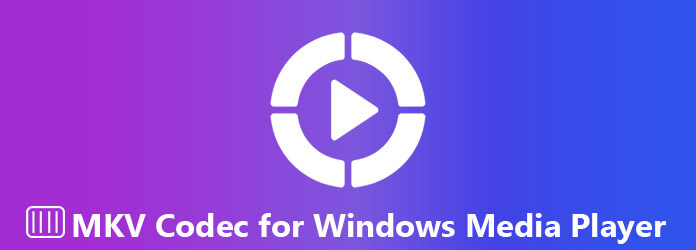
Per impostazione predefinita, il sistema operativo Windows e il lettore includono una serie di codec più popolari, come WMV, WMA e MP3, E Windows Media Player 12 ha un supporto più ampio di .asf, .wma, .wmv, .wm,. asx, .wax, .wvx, .wmx, .wpl, .dvr-ms, .wmd, .avi, .mpg, .mpeg, .m1v, .mp2, .mp3, .mpa, .mpe, .m3u,. mid, .midi, .rmi, .aif, .aifc, .aiff, .au, .snd, .wav, .cda, .ivf, .wmz, .wms, .mov, .m4a,.mp4, .m4v, .mp4v, .3g2, .3gp2, .3gp, .3gpp, .aac, .adt, .adts, .m2ts e .flac).

Sebbene supporti più codec, tali codec come MKV, non sono nella lista.
Per riprodurre file MKV su Windows Media Player, è necessario installare il codec corrispondente, che comprime o decomprime file multimediali come canzoni o video.
Come ottenere il codec MKV installato su Windows Media Player?
Questo è ciò di cui parleremo nella prossima parte.
Per scaricare il codec MKV su Windows Media Player, puoi provare a cercare su internet. Puoi spesso visitare il sito Web di un produttore di codec per scaricare la versione più recente di un codec.
https://www.mediaplayercodecpack.com/ is the one of the MKC codec package download website.
Non solo MKV in HD / 4K, riproduce anche .BDMV, EVO, HEVC, AVI, FLV, WEBM, MP4, M4V, M4A, TS, OGM, .AC3, DTS, ALAC, FLAC, APE, AAC, OGG, OFR , MPC e 3GP. Per i tipi di compressione come x264, x265, h.265, HEVC, 10bit x265, 10bit x264, AVCHD, AVC, DivX, XviD, MP4, MPEG4, MPEG2, ecc. Saranno supportati anche.
Scarica il codec pack MKV su Windows 10 / 8 / 7 / Vista / 2008 qui: https://www.mediaplayercodecpack.com/download.php?file=codecpack
Scarica il codec pack MKV su Windows XP / 2003 / 2000 qui: https://www.mediaplayercodecpack.com/download.php?file=codecpacklegacy
Dopo aver scaricato il codec MKV, devi solo selezionare "Easy Installation" per l'installazione semplice e "Expert Installation" per l'installazione avanzata.
Dopodiché, devi solo aggiungere il file MKV in Windows Media Player per la riproduzione diretta.
Attenzione: quando si installa il codec MKV che si trova su Internet, si consiglia di rimuoverlo se si verificano problemi con il lettore.
Rischia di installare il codec MKV su Windows Media Player e rende difficile per il supporto Microsoft diagnosticare e risolvere i problemi di riproduzione.
C'è un modo per riprodurre i file MKV senza scaricare il codec MKV?
Sì, e la conversione di MKV in formati Windows Media Player supportati sarà la soluzione.
AnyMP4 Video Converter Ultimate è il software di conversione MKV per Windows Media Player, non solo SD, HD, 4K, anche 3D MKV è supportato.
Scarica gratis ed esegui Video Converter Ultimate sul tuo computer.
Fare clic su Aggiungi File"pulsante e aggiungi il MKV video in questo software. Supporta la conversione batch, quindi puoi importare più di un file video MKV.
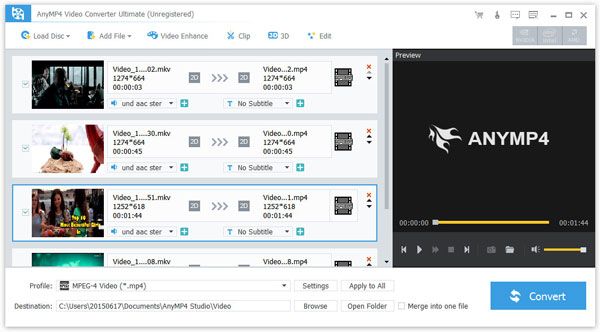
Se hai bisogno, fai clic su "Modifica" per iniziare a modificare il file MKV prima della conversione, come regolare l'effetto video, ruotare/ritagliare/migliorare/filigranare il video in modo soddisfacente.
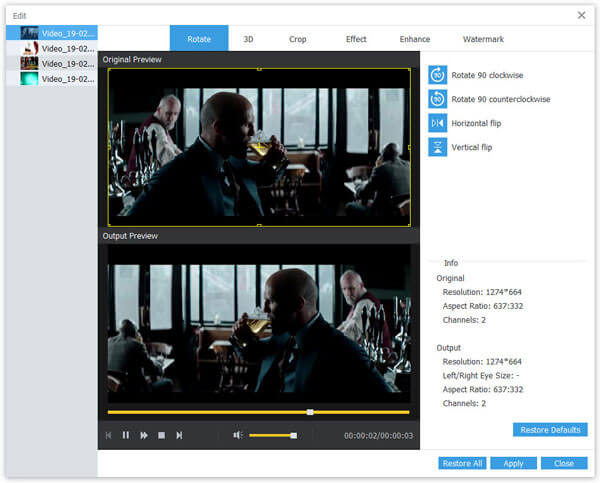
Fare clic su "Profilo" e scegliere il file Windows Media Player supportato WMV, WMA, MP3, ecc. Quindi fare clic su Sfoglia e definire la cartella di output in cui verrà salvato il video MKV convertito.
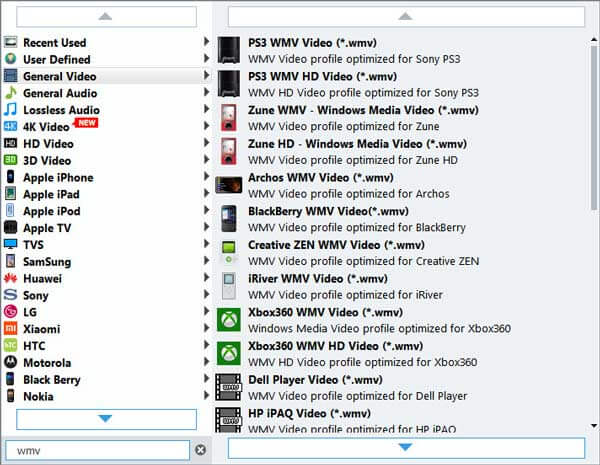
Fai clic sul pulsante "Converti" nell'interfaccia principale, attendi qualche minuto, quindi puoi ottenere il file MKV convertito sul tuo computer.
Certamente puoi convertire MKV in altri formati per Apple TV, iPad, Xbox 360, PS4, ecc.
Anche se Windows Media Player è il lettore predefinito per gli utenti Windows, devi ammettere che non è fluido come altri lettori multimediali come VLC, PotPlayer, KMPlayer, ecc.
Per sbarazzarsi del rischio di scaricare il codec MKV e l'imbarazzo dell'uso di Windows Media Player, la ricerca di un eccellente riproduttore video è la soluzione definitiva.
Master Blu-ray Lettore Blu-ray gratuito è il potente software gratuito per MKV. Ti consente di riprodurre video MKV gratuitamente su Windows 10 / 8 / 7 / Vista / XP (SP2 o versioni successive) facilmente.
Scarica gratis questo meraviglioso software gratuito Blu-ray Player sul tuo computer, quindi segui le istruzioni per installarlo ed eseguirlo immediatamente.
Fare clic su Apri file" importare MKV o altro file video / audio in questo software. Quindi questo freeware riprodurrà automaticamente il file MKV.
Se si desidera riprodurre dischi Blu-ray, fare semplicemente clic su "Apri disco" per caricare i file Blu-ray nel programma.

1. Come posso aggiornare i miei codec per Windows Media Player?
Puoi controllare gli ultimi aggiornamenti utilizzando gli aggiornamenti automatici. Se sono presenti nuovi codec o codec richiesti, verrà scaricato e installato dalla funzione di aggiornamento automatico di Windows Vista. Per accedere agli aggiornamenti di Windows fare clic su Start, fare clic su Pannello di controllo e quindi fare clic su Aggiornamenti di Windows. Vedrai tutti gli aggiornamenti importanti e richiesti.
2. Come posso sapere quali codec sono installati sul mio PC?
Apri Windows Media Player e se non hai un menu della barra degli strumenti visibile, fai clic con il pulsante destro del mouse verso la parte superiore del programma per visualizzare il menu contestuale. Andare su Guida > Informazioni su Windows Media Player, quindi fare clic sul collegamento Informazioni sul supporto tecnico in basso. Si aprirà una pagina Web che elenca diverse informazioni, inclusi i codec audio e video installati.
3. Qual è un formato di file video standard per Microsoft Windows?
I formati video supportati da Windows sono i seguenti: asf, wmv, wma, wm, avi, mpeg, mpg, mp2, mp3, m1v, mpe, mpa, m3u, mpv2, vob, mod, mp4, mp4v, m4v, 3g2 , 3gp, 3gp2, 3gpp, ecc.
4. Qual è il formato migliore per Windows Media Player?
I formati di file che possono essere riprodotti su tutte le versioni di Windows Media Player sono i seguenti: asf, wmv, wma, wm, wmd, avi, mpg, m1v, mpeg, mp3, mp2, mpe, mpa, m3u, wmz, wmz, eccetera.
Questa pagina mostra tutte le informazioni sul codec MKV per Windows Media Player. Windows Media Player non supporta la riproduzione MKV e devi scaricare e installare il codec MKV per una riproduzione fluida, ma è rischioso scaricare il codec MKV per l'utilizzo su Windows Media Player. Per rimuovere il rischio, puoi convertire MKV in formati compatibili con Windows Media Player con AnyMP4 Video Converter Ultimate. In alternativa, è possibile rinunciare a Windows Media Player per utilizzare Blu-ray Master Blu-ray Player gratuito per riprodurre MKV e altri file video / audio su computer 10 / 8 / 7 di Windows per eliminare tutti i problemi.
Ora, mi piacerebbe sentire cosa hai da dire:
Hai riprodotto file MKV su Windows Media Player?
Qual è la tua scelta migliore?
Fatemi sapere lasciando un commento qui sotto adesso.
Più Reading
Come riprodurre video WMV sul miglior WMV Media Player?
Come riprodurre video WMV sul miglior WMV Media Player? Questa guida ti dirà come riprodurre video WMV su questo software.
Il miglior software 10 per lettori DVD gratuiti per Windows e Mac
Come riprodurre dischi/film DVD su Windows 10/8.1/8/7 o Mac incluso macOS Sonoma? Puoi scegliere uno dei 10 migliori lettori DVD gratuiti per goderti i film in DVD e condividerli con la tua famiglia o i tuoi amici
Come riprodurre video 1080P HD con il miglior software HD Video Player?
Come si gioca a video 1080P HD? Questa guida ti aiuterà a riprodurre video 1080P HD con il miglior software di riproduzione video HD.
Xbox 360 può riprodurre Blu-ray in un metodo gratuitamente
Xbox 360 può giocare a Blu-ray? È una domanda posta frequentemente dagli utenti di Xbox 360. L'articolo fornisce la soluzione di risposta e dettaglio per aiutarti a riprodurre film Blu-ray su Xbox 360 in un metodo gratuito.